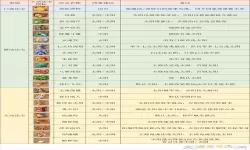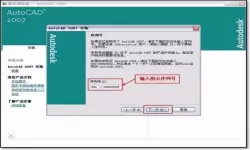在日常生活中,电脑已经成为了我们学习、工作和娱乐的重要工具。然而,有时候在开机时,电脑却出现了无信号的情况,同时主机的指示灯闪烁,这无疑让很多用户感到困惑和沮丧。本文将为您提供一些有效的方法来解决这一问题,希望能帮助您尽快恢复电脑的正常使用。

一、检查电源和连接
首先,在面对开机无信号的问题时,您需要检查电脑的电源和连接情况。确保电源线牢固地连接在主机和插座上,检查电源开关是否打开。有时,电源插座可能出现故障,因此建议尝试更换插座以确认是否能够正常供电。
同时,确保显示器的电源也已经开启,并且连接线(如HDMI、VGA等)牢固地连接到电脑和显示器上。如果有条件,您可以换一根线缆来排除线缆故障的可能性。
二、重启和重置硬件
如果电源和连接都没有问题,接下来可以尝试重启电脑。有时候,系统在启动时可能会出现一些临时故障,导致无信号问题。在重启时,建议您长按电源按钮5-10秒钟强制关机,然后再重新开机。

重启之后,如果问题仍然存在,您可以尝试重置硬件。关掉电脑,拔掉所有外部设备(如USB设备、打印机等),然后打开机箱。检查内存条和显卡是否牢靠。如果有必要,可以将内存条和显卡拔出,然后重新插入,并确保它们完全插入到位。
三、检查显示器设置
有时,显示器本身的问题也可能导致无信号现象。您可以尝试更换显示器输入源,确保显示器选择的是正确的输入信号。如果您使用的是外接显示器,尝试将其连接到其他设备(如笔记本电脑)以确认显示器是否正常。
此外,检查显示器的分辨率设置。有时候,如果分辨率设置过高,也会导致显示器不兼容,进而出现无信号的情况。
四、检测硬件故障
如果经过以上步骤问题依然存在,可能您的电脑硬件出现了故障。您可以尝试连接其他显示器或电视,看看是否能正常显示,从而判断问题是出在显示器上还是电脑主机内部。
如果可能,打开机箱,查看主板上的指示灯和蜂鸣器的状态。许多主板在启动时会通过不同的指示灯和蜂鸣声向用户反馈状态。根据主板说明书,您可以判断出问题所在。
五、联系专业维修人员
经过以上步骤,若问题仍未解决,建议您联系专业的维修人员进行检测和维修。在此过程中,切勿随意拆卸或更改电脑内部的设置,以免造成更严重的故障。
同时,请注意备份重要数据。如果您需要送修设备,建议提前将重要文件复制到外部存储设备中,避免数据丢失。
开机无信号问题是电脑用户常遇到的技术难题,通过本文提供的几个方法,希望您能快速有效地找到并解决问题。如若仍无法解决,寻求专业人士的帮助是最明智的选择。希望每位用户都能顺利享受电脑带来的便利与乐趣。
解决电脑开机无信号问题主机灯闪烁的有效方[共1款]
-
 豌豆大作战破解版70.49MB战略塔防
豌豆大作战破解版70.49MB战略塔防 -
 铁甲威虫骑刃王游戏手机版6.72MB角色扮演
铁甲威虫骑刃王游戏手机版6.72MB角色扮演 -
 PUBG国际服3.1版551.44MB飞行射击
PUBG国际服3.1版551.44MB飞行射击 -
 mesugakis游戏荧手机版223.13MB益智休闲
mesugakis游戏荧手机版223.13MB益智休闲 -
 罪恶集中营中文版14.5MB角色扮演
罪恶集中营中文版14.5MB角色扮演 -
 幸福宅女养成方法汉化正式版221.42M角色扮演
幸福宅女养成方法汉化正式版221.42M角色扮演
-
 爆裂飞车II安卓正版152.44KB | 冒险游戏2025-02-04
爆裂飞车II安卓正版152.44KB | 冒险游戏2025-02-04 -
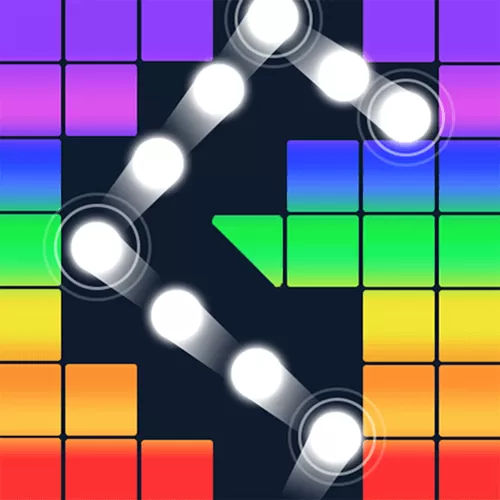 弹球达人2024最新版53.68KB | 益智休闲2025-02-04
弹球达人2024最新版53.68KB | 益智休闲2025-02-04 -
 公主化妆舞会安卓正版50.13KB | 益智休闲2025-02-04
公主化妆舞会安卓正版50.13KB | 益智休闲2025-02-04 -
 星球:重启官方下载1.9GB | 角色扮演2025-02-04
星球:重启官方下载1.9GB | 角色扮演2025-02-04 -
 巨龙猎手官网手机版84.1M | 角色扮演2025-02-04
巨龙猎手官网手机版84.1M | 角色扮演2025-02-04 -
 我的起源安卓版本1.64GB | 角色扮演2025-02-04
我的起源安卓版本1.64GB | 角色扮演2025-02-04